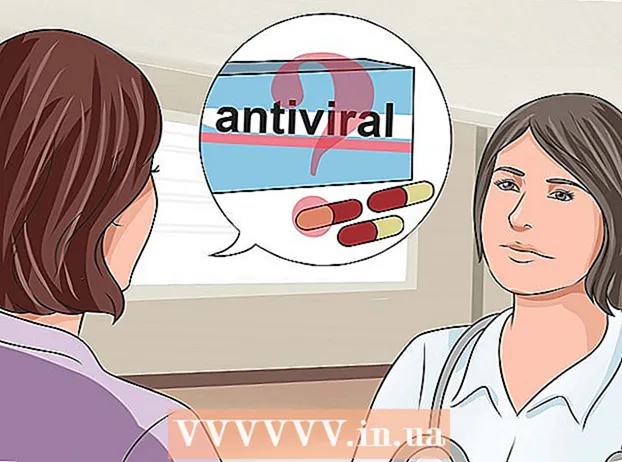நூலாசிரியர்:
Louise Ward
உருவாக்கிய தேதி:
9 பிப்ரவரி 2021
புதுப்பிப்பு தேதி:
22 ஜூன் 2024

உள்ளடக்கம்
இலவச GIF சொருகி அல்லது உங்கள் கணினியிலிருந்து பதிவேற்றுவதன் மூலம் ஜிஃபியைப் பயன்படுத்தி ஸ்லாக்கிற்கு அனிமேஷன்களை எவ்வாறு பகிர்வது என்பதை இன்றைய விக்கிஹோ உங்களுக்குக் கற்பிக்கிறது.
படிகள்
2 இன் முறை 1: ஜிபியைப் பயன்படுத்துங்கள்
உங்கள் ஸ்லாக் குழுவில் உள்நுழைக. தொடர, குழு பணியிட URL ஐப் பார்வையிடவும் அல்லது வலை உலாவியில் https://slack.com/signin ஐத் திறக்கவும்.

போ https://slack.com/apps/A0F827J2C-giphy. ஸ்லாக் பயன்பாட்டு கோப்பகத்தில் உள்ள ஜிஃபி பக்கம் திறக்கிறது.
கிளிக் செய்க நிறுவு (அமைத்தல்). இந்த பச்சை பொத்தான் இடது நெடுவரிசையில் உள்ளது.

கிளிக் செய்க ஜிஃபி ஒருங்கிணைப்பைச் சேர்க்கவும் (ஜிஃபி ஒருங்கிணைப்பைச் சேர்க்கவும்).
GIF மதிப்பீட்டைத் தேர்வுசெய்க. இயல்புநிலை தரவரிசை பெரும்பாலான பார்வையாளர்களுக்கு ஜி ஆகும், ஆனால் கீழ்தோன்றும் மெனுவிலிருந்து மற்றொரு விருப்பத்தை நீங்கள் தேர்வு செய்யலாம்.

கிளிக் செய்க ஒருங்கிணைப்பைச் சேமிக்கவும் (ஒருங்கிணைப்பைச் சேமிக்கவும்). ஜிஃபி பயன்படுத்த தயாராக உள்ளது.
உங்கள் ஸ்லாக் பணியிடத்தைத் திறக்கவும்.
நீங்கள் GIF ஐப் பகிர விரும்பும் சேனலைக் கிளிக் செய்க. சேனல்கள் இடது நெடுவரிசையில் காட்டப்படும்.
இறக்குமதி / ஜிஃபி
அழுத்தவும் உள்ளிடவும். மாற்றவும் " "நீங்கள் பகிர விரும்பும் GIF களின் வகையை விவரிக்கும் முக்கிய வார்த்தைகளுடன். பொருத்தமான GIF படம் தோன்றும். - எடுத்துக்காட்டாக, பூனைகளைப் பற்றி GIF களைப் பார்க்க விரும்பினால், தட்டச்சு செய்க / ஜிஃபி பூனைகள்.
கிளிக் செய்க கலக்கு (சீரற்ற) மிகவும் பொருத்தமான GIF களைக் காண. நீங்கள் பகிர விரும்பும் GIF ஐக் கண்டுபிடிக்கும் வரை பொத்தானை அழுத்தவும்.
கிளிக் செய்க அனுப்பு (அனுப்ப). தேர்ந்தெடுக்கப்பட்ட GIF படம் சேனலில் தோன்றும். விளம்பரம்
முறை 2 இன் 2: கணினியிலிருந்து GIF களைப் பதிவேற்றவும்
உங்கள் ஸ்லாக் குழுவில் உள்நுழைக. தொடர, குழு பணியிட URL ஐப் பார்வையிடவும் அல்லது வலை உலாவியில் https://slack.com/signin ஐத் திறக்கவும்.
நீங்கள் GIF ஐப் பகிர விரும்பும் சேனலைக் கிளிக் செய்க. சேனல் பட்டியல் திரையின் இடது பக்கத்தில் அமைந்துள்ளது.
குறியைக் கிளிக் செய்க + திரையின் அடிப்பகுதி, உள்ளீட்டு பகுதியின் இடதுபுறம்.
கிளிக் செய்க உங்கள் கணினி (உங்கள் கணினி). உங்கள் கணினியில் கோப்பு உலாவி தோன்றும்.
நீங்கள் அனுப்ப விரும்பும் GIF ஐக் கிளிக் செய்க. GIF ஐத் தேர்ந்தெடுக்க ஒரு முறை கிளிக் செய்க.
கிளிக் செய்க திற (திறந்த).
GIF படத்தைக் காணக்கூடிய பொருளைத் தேர்ந்தெடுக்கவும். இயல்பாக, GIF உங்களுடன் மட்டுமே பகிரப்படும். தேவைப்பட்டால் கீழ்தோன்றும் மெனுவிலிருந்து மற்றொரு விருப்பத்தை நீங்கள் தேர்வு செய்யலாம்.
கிளிக் செய்க பதிவேற்றவும் (பதிவேற்றம்). எனவே GIF உங்களுக்கு விருப்பமான பயனருடன் பகிரப்பட்டுள்ளது. விளம்பரம்